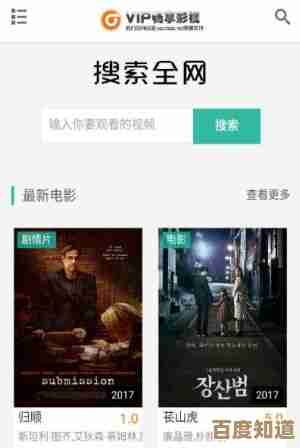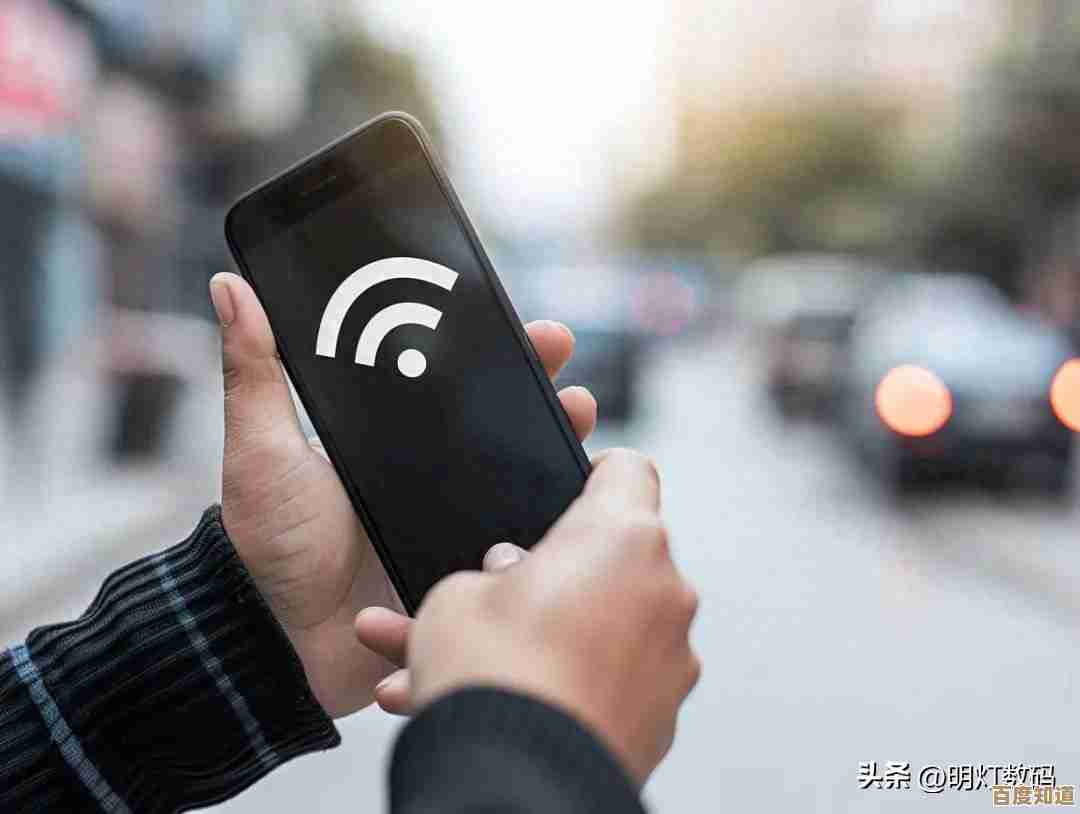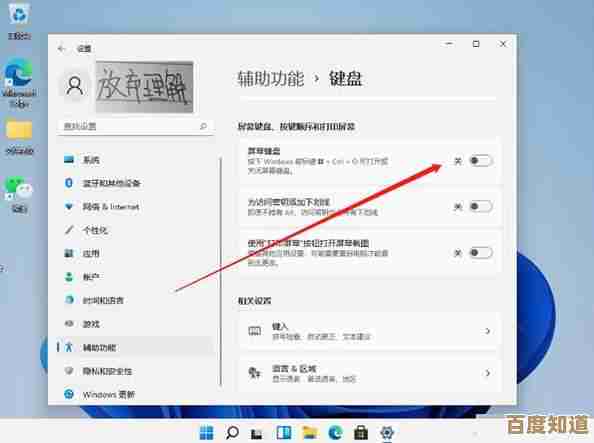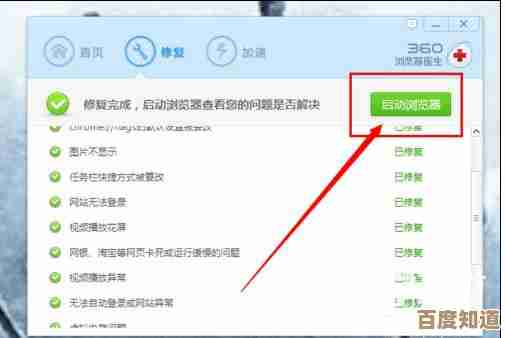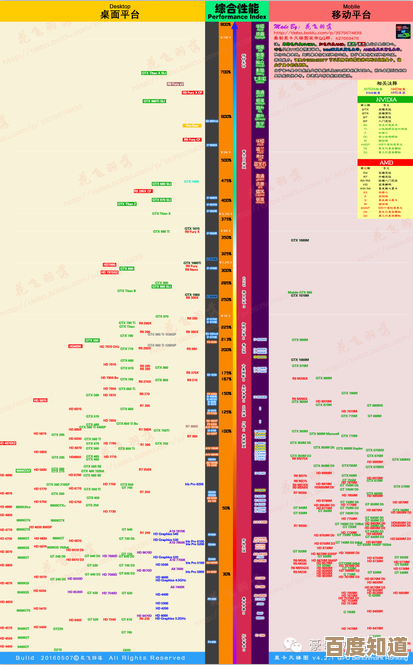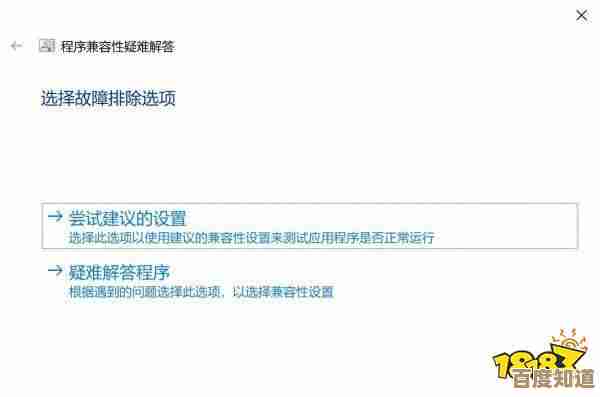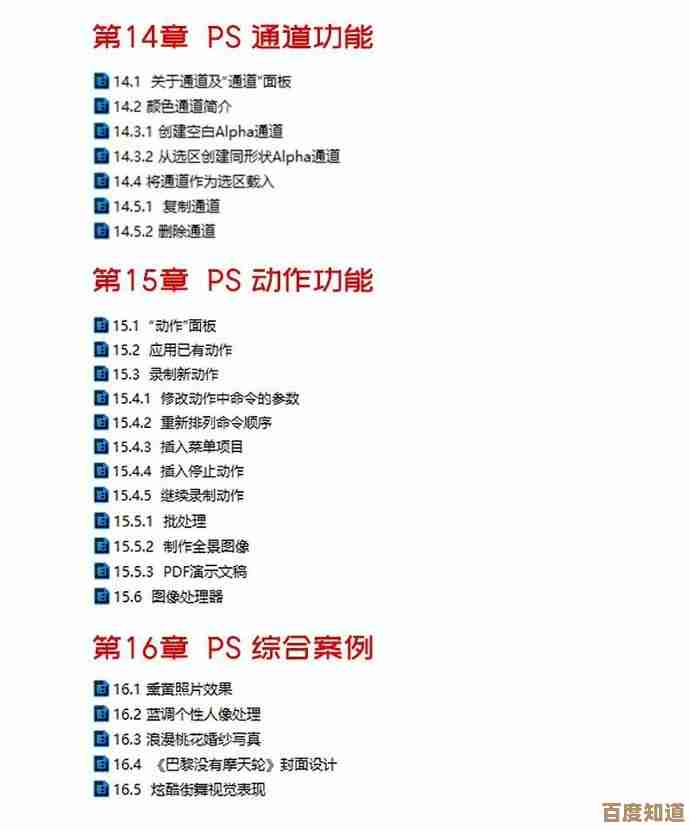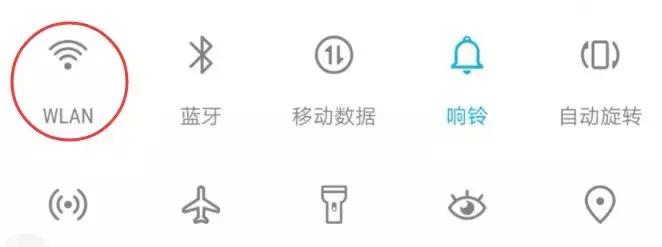掌握默认浏览器的更改技巧:让每次点击都打开心仪界面
- 游戏动态
- 2025-11-05 22:01:04
- 3
“掌握默认浏览器的更改技巧:让每次点击都打开心仪界面”
你有没有遇到过这样的烦恼:电脑上明明安装了自己喜欢的浏览器,比如界面简洁的Chrome或者功能强大的Edge,但每次点击别人发来的网页链接,弹出来的却总是那个自己不怎么用的IE或者别的什么浏览器?这种感觉就像是你想开自己的车出门,但每次拿到的钥匙都是那辆老旧不顺手的三轮车,非常影响心情和效率,这其实就是“默认浏览器”在作祟,别担心,设置默认浏览器一点也不复杂,就像设置手机铃声一样简单,一旦设置好,就能让每一次点击都精准地打开你心仪的界面。
为什么我的浏览器总是“不听话”?
这种情况通常有几个原因,根据微软官方支持页面的说明,Windows系统会有一个初始的默认浏览器,通常是它自带的Microsoft Edge,当你安装新的浏览器时,一些浏览器会在安装过程中非常“贴心”地询问你是否要将其设为默认,但如果你当时手快点了“稍后再说”或者根本没注意到这个选项,它就错过了这次机会,更常见的是,在Windows系统进行大版本更新后,系统有时会自动将默认设置重置回Microsoft Edge,这可能是为了确保系统功能的完整性,但确实会给用户带来困扰,如果你使用了一些系统清理或优化软件,它们有时也会在不知情的情况下修改这项设置。
手把手教你设置默认浏览器(以Windows 11为例)
Windows系统的设置方法一直在微调,但核心思路是相通的,我们以目前主流的Windows 11系统为例,提供最直接的路径。
- 通过系统设置(最推荐的方法)
- 点击屏幕左下角的“开始”菜单,然后选择那个像齿轮一样的“设置”图标。
- 在设置窗口中,找到并点击左侧菜单栏中的“应用”选项。
- 在右侧找到并点击“默认应用”。
- 你会看到一个长长的列表,你需要在这个列表里找到你心仪的那个浏览器,Google Chrome”,直接点击它的名字。
- 点击后,系统会显示一个界面,列出所有它能打开的链接类型(比如HTTP、HTTPS、HTML文件等),你会看到一个按钮,写着“将
.html设为默认值”或类似的字样,稳妥起见,直接点击这个按钮,它会一次性将所有相关的网页链接类型都关联到这个浏览器上,这样就大功告成了!
根据腾讯电脑管家官网的帮助文档,这种方法是最彻底和稳定的,因为它直接修改了系统底层的关联设置。
- 通过浏览器自身设置(更快捷)
几乎所有的现代浏览器都内置了“抢当默认”的功能。
- 确保你已经打开了你想要设置为默认的那个浏览器。
- 在浏览器的右上角,找到由三个点或者三条线表示的“菜单”按钮,点击它。
- 在弹出的菜单中,寻找“设置”选项并进入。
- 在设置页面里,你通常会很容易找到一个显眼的按钮或选项,将Google Chrome设为默认浏览器”或“将XXX设为默认浏览器”,直接点击它。
- 点击后,系统可能会弹出一个窗口,直接把你引导到我们上面提到的那个“系统设置”中的“默认应用”界面,并自动定位到你的浏览器,你只需要按照提示再确认一步即可。
根据360安全浏览器官网的知识文章,这种方法对于不熟悉系统设置路径的用户来说非常友好,相当于让浏览器帮你导航。
如果设置失败怎么办?
你可能按照步骤操作了,但发现默认浏览器还是没变,或者过一阵子又被改回去了,这时候可以尝试以下几点:
- 以管理员身份运行浏览器: 右键点击浏览器的快捷方式,选择“以管理员身份运行”,然后再尝试通过浏览器内部的设置进行修改,这能赋予程序更高的权限。
- 检查安全软件: 回想一下是否有什么安全软件(如某些杀毒软件或系统优化工具)可能拦截了修改请求,可以暂时退出这些软件后再尝试设置。
- 系统还原点: 如果问题是在最近一次系统更新后出现的,并且反复设置无效,可以考虑使用Windows的“系统还原”功能,将系统恢复到一个更新之前的状态,微软支持社区中有用户通过此方法解决了顽固的默认应用重置问题。
掌控默认浏览器的设置是你个性化使用电脑的第一步,花一两分钟完成这个简单的设置,就能彻底告别点开链接时的“惊喜”或“惊吓”,让你的网络冲浪之旅从起点就变得顺畅而愉悦,你的电脑,应该由你做主。
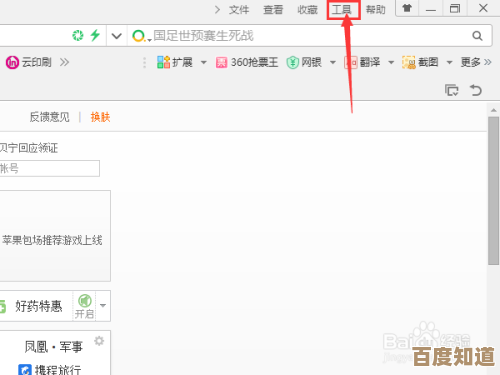
本文由乐正鲸于2025-11-05发表在笙亿网络策划,如有疑问,请联系我们。
本文链接:http://waw.haoid.cn/yxdt/58081.html